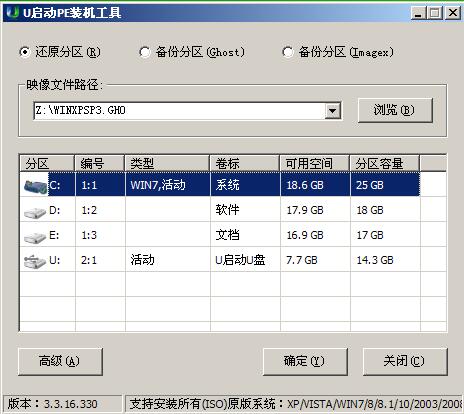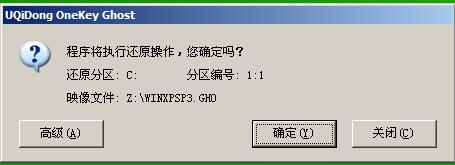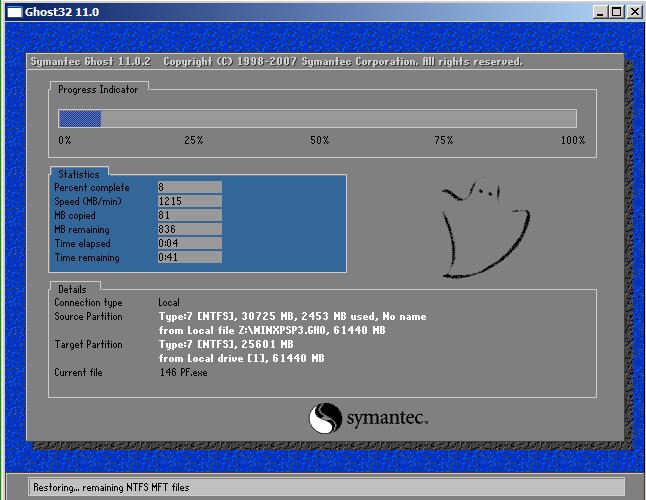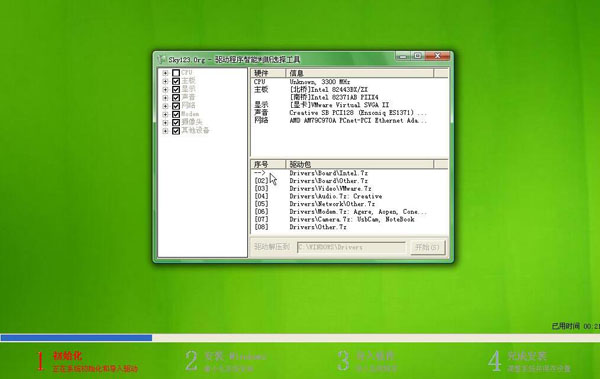u启动怎么装xp系统_u启动装xp系统图文教程
在使用U启动进行系统装机的时候,很多的用户们表示自己不会使用软件去安装xp系统,那么xp系统到底需要怎么安装呢,快来看看详细的教程吧~
u启动怎么装xp系统:第一步、准备工作
1、准备U盘启动盘 点击查看U启动U盘启动盘制作教程 >>>
2、将电脑硬盘格式更改为IDE模式 点击查看电脑硬盘更改IDE模式详细教程 >>>
3、下载Ghost xp系统存入U盘启动盘中。
第二步:开始装机
1、将U盘接入到电脑上,然后重启电脑,在电脑开机界面出现的时候,点击开机快捷键进入U启动主菜单。
ps:点击查看电脑U盘启动快捷键大全 >>>
2、然后在主菜单界面中使用【↑】【↓】来选择第三项:【03】U启动WIN2003 PE经典版(老机器),然后敲击回车键进入。
3、然后进入装机工具界面,工具会自动少灭识别你下载的XP镜像系统,然后选择系统盘C盘,点击下方的【确定】。
4、然后弹出确认提示框,这个时候点击【确定】。
5、此过程需要几分钟的时间,请用户们耐心等待,然后电脑会自动重启。
6、重启以后,会自动的安装XP系统,直到安装结束以后,就能进入XP桌面了。